
مواد
اس مضمون میں: میک پر ونڈوز انسٹال آپریٹنگ سسٹم انسٹال کریں
زیادہ تر پی سی عام طور پر آپریٹنگ سسٹم کے بغیر فروخت ہوتے ہیں۔ اپنی نئی مشین پر ونڈوز انسٹال کرنے کے ل you ، آپ کو آپریٹنگ سسٹم کی انسٹالیشن ڈسک یا USB ڈرائیو درکار ہوگی جو آپ استعمال کرنا چاہتے ہیں۔ آپ کو صرف اپنے کمپیوٹر کو اس ڈسک یا اس USB کلید سے شروع کرنا ہوگا۔ پہلے سے ہی نصب شدہ آپریٹنگ سسٹم کے ساتھ ہمیشہ نئے میک فروخت ہوتے ہیں ، لیکن اگر آپ کے میک کی ہارڈ ڈرائیو خالی ہے تو ، آپ بازیافت کی خصوصیت کا استعمال کرکے اپنے پہلے سے طے شدہ آپریٹنگ سسٹم کو دوبارہ انسٹال کرسکتے ہیں۔
مراحل
طریقہ 1 ونڈوز انسٹال کریں
- انسٹالیشن ڈسک یا USB کلید داخل کریں۔ کسی نئے کمپیوٹر پر ونڈوز انسٹال کرنے کے لئے ، آپ کے پاس آپریٹنگ سسٹم کی تنصیب کا آلہ DVD یا USB کلید پر ہونا ضروری ہے اور مشین میں ڈرائیو یا کلید ڈالنی ہوگی۔ اگر آپ کے پاس آپریٹنگ سسٹم کا وہ ورژن نہیں ہے جو آپ استعمال کرنا چاہتے ہیں تو ، آپ مندرجہ ذیل آپریٹنگ سسٹم میں سے ایک ڈاؤن لوڈ کرسکتے ہیں۔
- ونڈوز 10؛
- ونڈوز 8؛
- ونڈوز 7۔
-
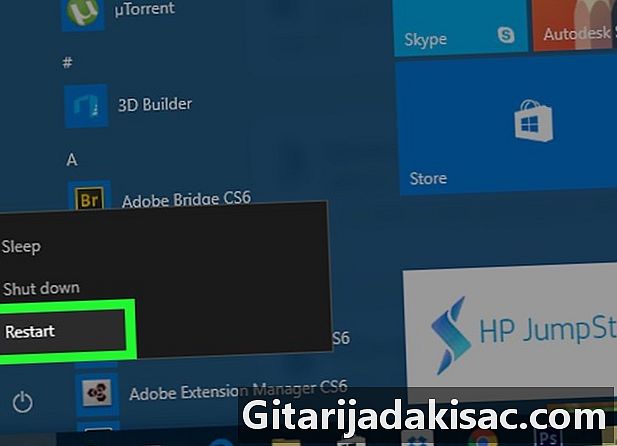
اپنے کمپیوٹر کو دوبارہ شروع کریں۔ اپنے کمپیوٹر پر پاور بٹن دبائیں اور اسے تھامیں ، اسے بند کرنے کے لئے ، کچھ سیکنڈ انتظار کریں ، اور پھر اسے دوبارہ اسٹارٹ کرنے کے لئے دوبارہ پاور بٹن دبائیں۔ -

پہلی تشکیل اسکرین نمودار ہونے کا انتظار کریں۔ ایک بار تشکیلاتی اسکرین ظاہر ہونے کے بعد ، آپ کو ایک ونڈو نظر آئے گا جہاں آپ سیٹ اپ بٹن دبائیں۔- کمپیوٹر ریبوٹ ہونے کے ساتھ ہی سیٹ اپ کی دبائیں تو بہتر ہے۔
-

لمبی پریس حذف کریں یا F2. یہ کلید BIOS صفحہ کھولتی ہے ، لیکن آپ کو کوئی اور کلید دبانے کا اشارہ کیا جاسکتا ہے۔ اس معاملے میں ، اپنے کمپیوٹر کے BIOS پیج کو لوڈ کرنے کے ل. اشارہ کی کلید دبائیں۔ یہیں سے آپ اپنی ڈسک یا USB فلیش ڈرائیو منتخب کرسکتے ہیں۔- یہ عام طور پر "F" کیز ہیں جو BIOS تک رسائی حاصل کرتی ہیں۔ آپ انہیں کی بورڈ پر اوپری حصے میں تلاش کریں گے ، تاہم آپ کو ایک ہی وقت میں کلید دبانی پڑسکتی ہے FN تاکہ ان کا استعمال کرسکیں۔
- BIOS کلید کی تصدیق کے ل to آپ اپنی مشین کے صارف دستی یا آن لائن سپورٹ پیج سے مشورہ کرسکتے ہیں۔
-

سیکشن تلاش کریں بوٹ آرڈر. یہ سیکشن عموما the اہم BIOS پیج پر ہوتا ہے ، لیکن آپ کو ٹیبز کو نیویگیٹ کرنے کے لئے اپنے کی بورڈ پر تیر والے بٹنوں کو استعمال کرنے کی ضرورت پڑسکتی ہے۔ بوٹ یا اعلی درجے کی.- سیکشن بوٹ آرڈر ایک BIOS سے دوسرے میں مختلف ہوتی ہے. اگر آپ صفحہ نہیں ڈھونڈ سکتے ہیں بوٹ آرڈر اپنے BIOS میں سے ، اپنے مدر بورڈ دستی سے مشورہ کریں یا اس کے BIOS صفحہ پر ہدایات کے ل computer انٹرنیٹ پر اپنے کمپیوٹر ماڈل کو تلاش کریں۔
-

بوٹ کا مقام منتخب کریں۔ اس صورت میں ، آپ اپنے کمپیوٹر کو بوٹ کریں گے ، یا تو ڈسک ڈرائیو سے ، یا بیرونی اسٹوریج (جیسے USB فلیش ڈرائیو) سے۔- عام طور پر ذکر کے ذریعہ ڈسک ڈرائیو کی نشاندہی کی جاتی ہے CD-ROM ڈرائیو جبکہ بیرونی اسٹوریج خالی جگہوں کو اسی طرح دکھایا جائے گا ہٹنے والے آلات.
-

منتخب مقام کو فہرست کے اوپری حصے پر لے جائیں۔ چابی دبائیں + بوٹ کے مقام کو منتخب کرنے کے بعد جب تک کہ وہ فہرست کے بالکل اوپر نہ ہو بوٹ آرڈر.- BIOS صفحے کے دائیں یا نیچے دیئے گئے علامات میں جو کلید آپ استعمال کرنا ہے اس کی جانچ کریں۔
-
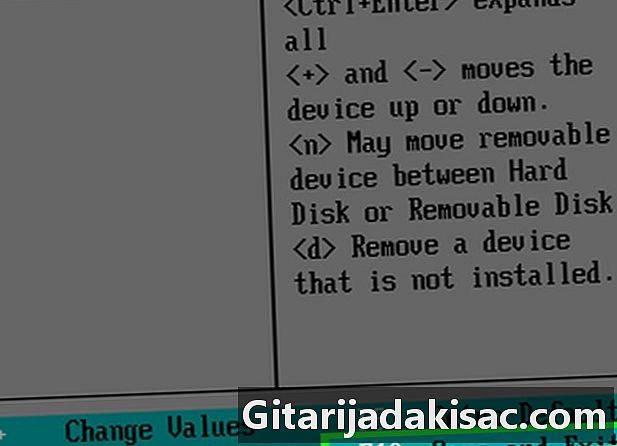
اپنی تبدیلیاں محفوظ کریں اور BIOS سے باہر نکلیں۔ آپ کو ایک لمس ہونا چاہئے محفوظ کریں اور باہر نکلیں BIOS علامات میں درج ہے۔ اپنی تبدیلیوں کو بچانے کے لئے تھپتھپائیں اور BIOS سے باہر نکلیں۔- آپ کو دبانے سے اپنے فیصلے کی تصدیق کرنے کی ضرورت پڑسکتی ہے اندراج منتخب کرنے کے بعد جی ہاں.
-

اپنے کمپیوٹر کو دوبارہ شروع کریں۔ دوبارہ شروع کرنے پر ، آپ کا کمپیوٹر بوٹ کے مقام کے بطور ڈرائیو یا USB کلید کا انتخاب کرے گا۔ اس کا مطلب ہے کہ یہ آپریٹنگ سسٹم کی تنصیب کا آغاز کرے گا۔ -

اسکرین پر دی گئی ہدایات پر عمل کریں۔ تنصیب کے عمل میں اقدامات ایک آپریٹنگ سسٹم سے دوسرے میں مختلف ہوتے ہیں۔ صرف انسٹالیشن مکمل کرنے کے لئے اسکرین پر دی گئی ہدایات پر عمل کریں۔
طریقہ 2 میک پر آپریٹنگ سسٹم انسٹال کریں
-

اپنا میک دوبارہ شروع کریں۔ اپنے میک پر بجلی کے بٹن کو دبائیں اور پکڑو جب تک کہ یہ آف نہ ہوجائے۔ پھر ، اسے شروع کرنے کے لئے دوبارہ دبائیں۔- اگر آپ کا میک پہلے ہی آف ہے تو ، اسے شروع کرنے کے لئے صرف پاور بٹن دبائیں۔
- میک پر اس عمل کو انجام دینے کے ل You آپ کو انٹرنیٹ تک رسائی درکار ہوگی۔
-

بیک وقت دبائیں کے حکم, . آپشن اور R. اپنے میک کی شروعات کی آواز سننے سے پہلے آپ کو ان کیز کو دبانے کی ضرورت ہوگی۔ -

جب گلوب کا آئیکن نمودار ہوتا ہے تو چابیاں جاری کریں۔ یہ گھومنے والا گلوب کا آئیکن ہے جس میں "اسٹوری ریکوری فیچر" کے الفاظ ہیں۔ اس میں ظاہر ہونے میں کچھ وقت لگ سکتا ہے ، لیکن جب آپ اسے اسکرین پر دیکھتے ہیں تو ، کیز پر کیز جاری کردیں۔- آپ کو جاری رکھنے سے پہلے آپ کو وائرلیس نیٹ ورک منتخب کرنے اور نیٹ ورک کا پاس ورڈ درج کرنے کی ضرورت پڑسکتی ہے۔
-
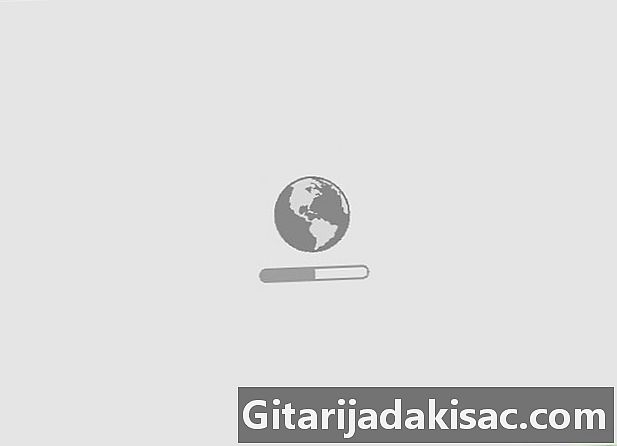
آپریٹنگ سسٹم کے ڈاؤن لوڈ کا انتظار کریں۔ آپ کے انٹرنیٹ کنیکشن اور ڈاؤن لوڈ شدہ آپریٹنگ سسٹم کے لحاظ سے اس عمل میں چند منٹ یا گھنٹے لگ سکتے ہیں۔- آپ کا میک انسٹال شدہ آپریٹنگ سسٹم کو اپنی ہارڈ ڈرائیو پر ڈیفالٹ کے ذریعہ ڈاؤن لوڈ کرے گا۔ مثال کے طور پر ، اگر یہ OS X Yosemite کے ساتھ آیا ہے جب آپ اسے خریدتے ہیں تو ، نصب شدہ آپریٹنگ سسٹم Yosemite ہوگا۔
-

تنصیب کا مقام منتخب کریں۔ آپریٹنگ سسٹم کے صفحے پر ، اپنے میک پر موجود ہارڈ ڈرائیو کے آئیکون پر کلک کریں جو صفحے کے بیچ میں گرے باکس کی طرح دکھائی دیتا ہے۔ -
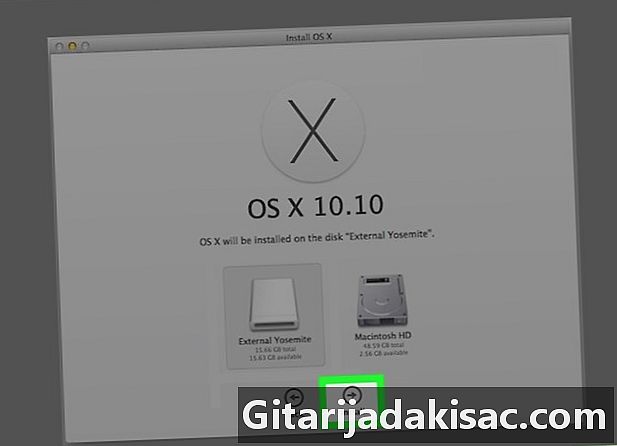
پر کلک کریں انسٹال. یہ آپشن صفحہ کے نیچے دائیں طرف واقع ہے۔ -
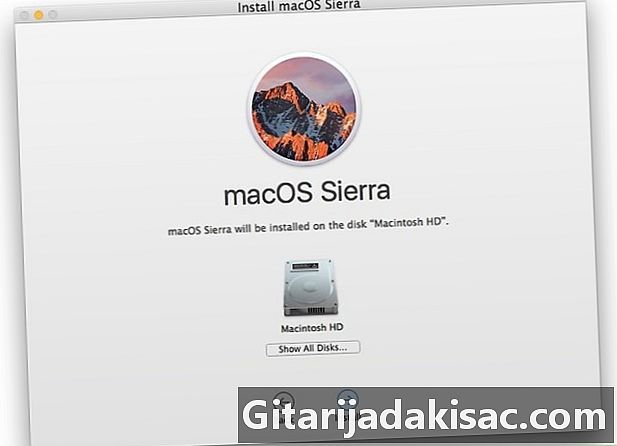
آپریٹنگ سسٹم کی تنصیب کا انتظار کریں۔ ایک بار پھر ، عمل آپ کے میک اور آپریٹنگ سسٹم کے لحاظ سے چند منٹ سے لے کر چند گھنٹوں تک لے سکتا ہے۔ تنصیب کے اختتام پر ، آپ کا میک نئے آپریٹنگ سسٹم کے ساتھ دوبارہ شروع ہوگا۔

- آپ بوٹ کیمپ کا استعمال کرکے اپنے میک پر ونڈوز 10 انسٹال بھی کرسکتے ہیں۔